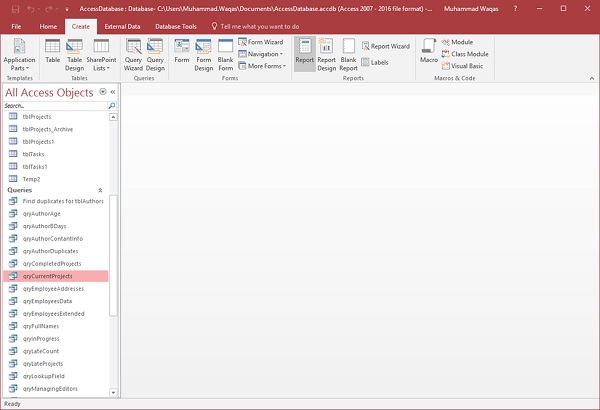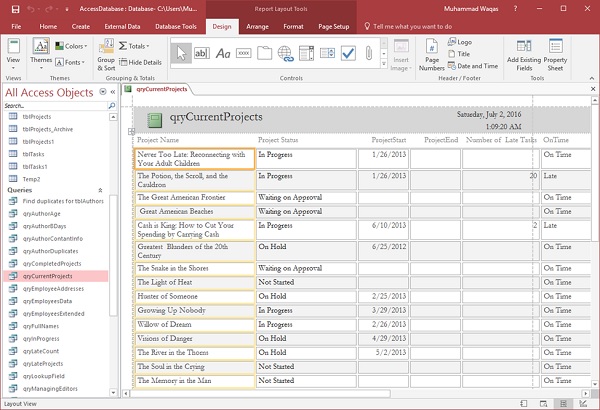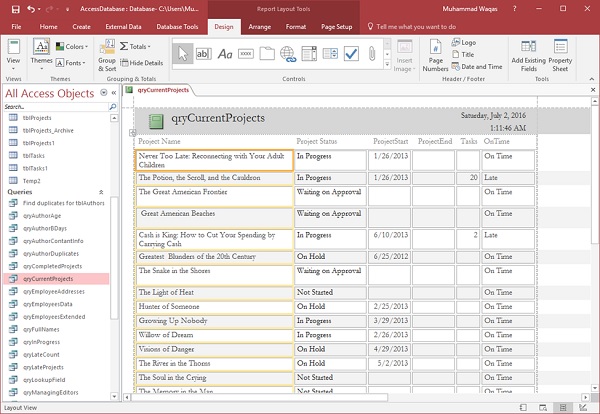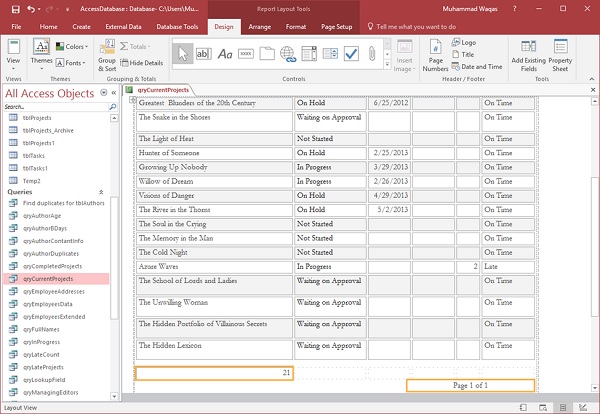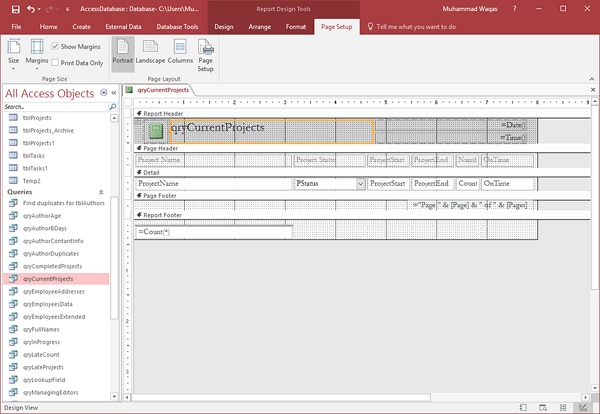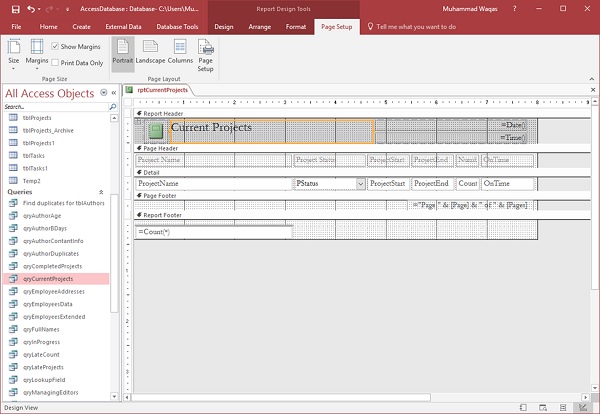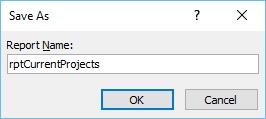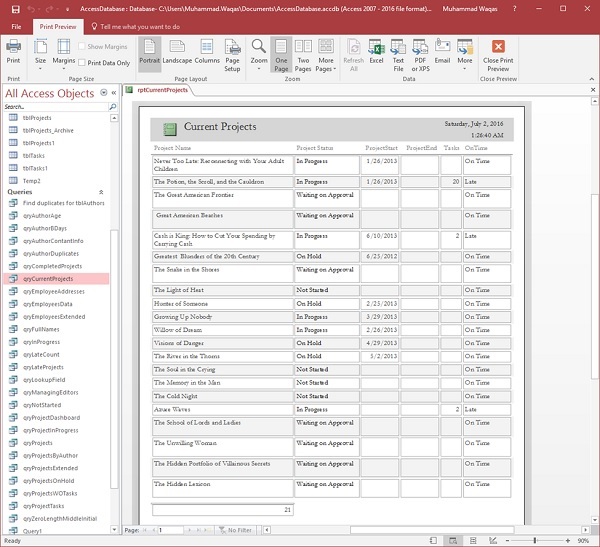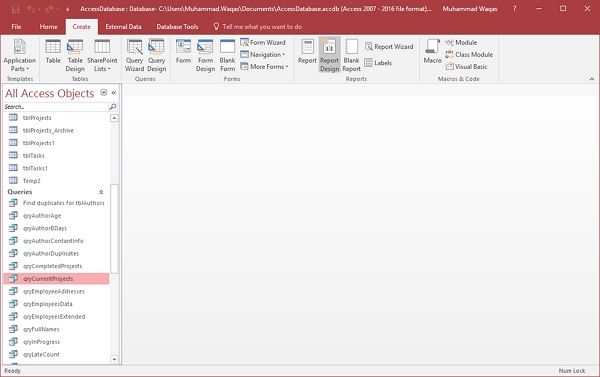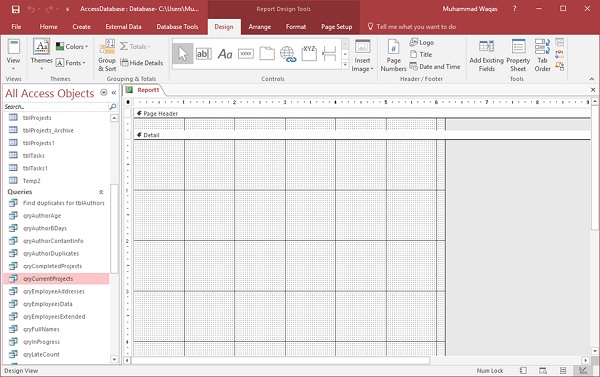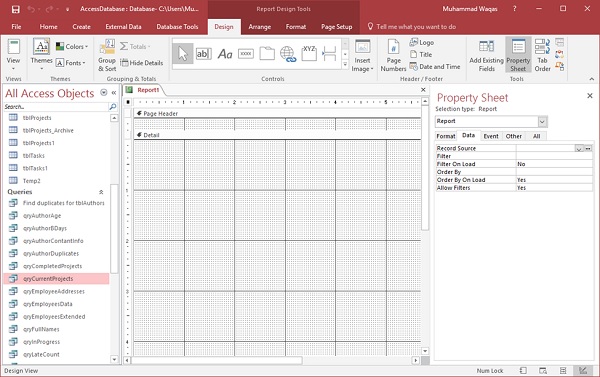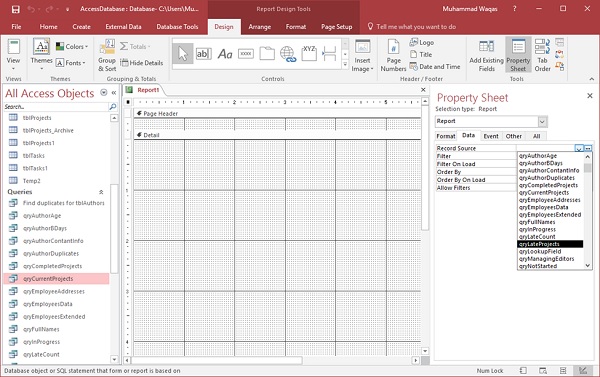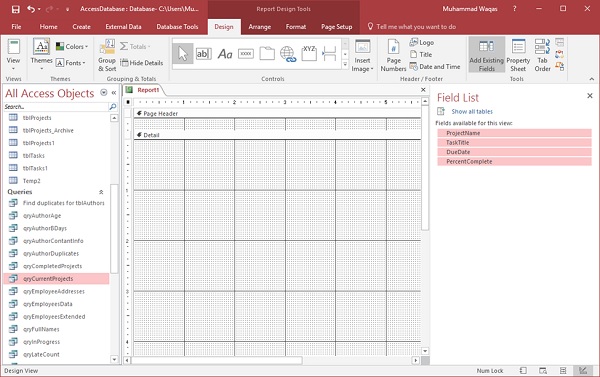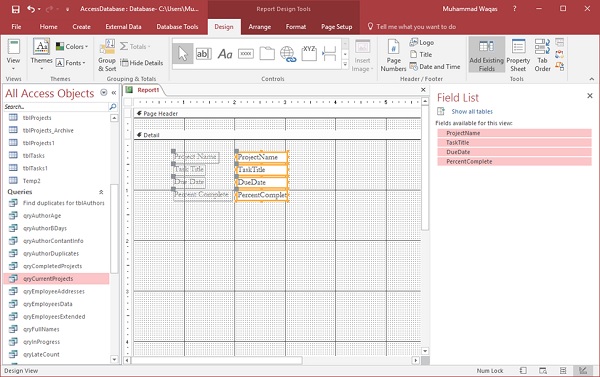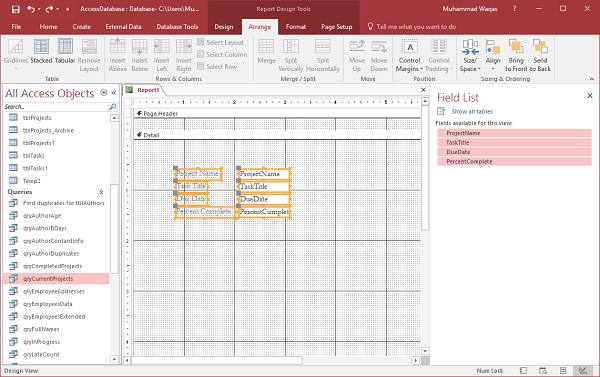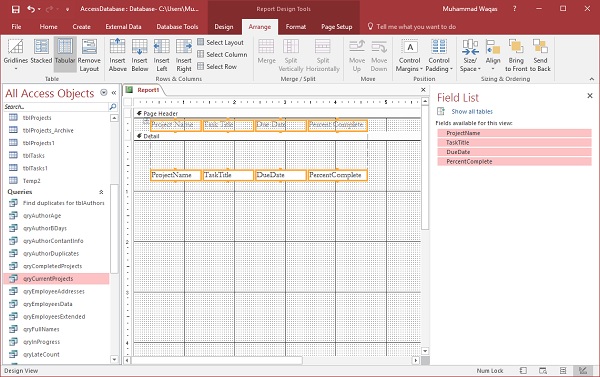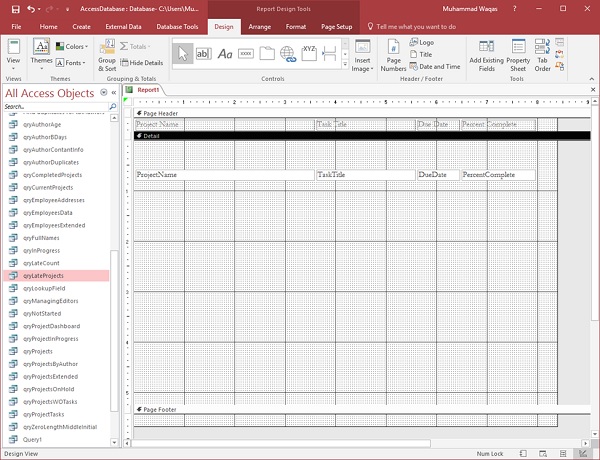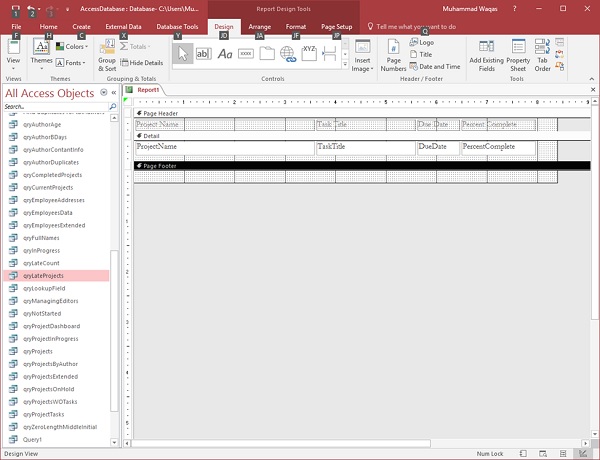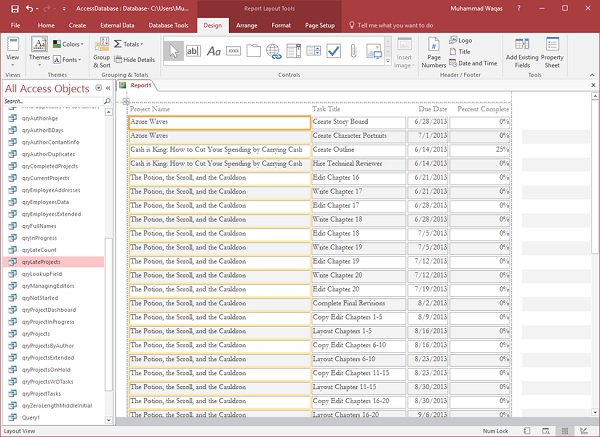В этой главе мы расскажем об основах отчетов и о том, как создавать отчеты. Отчеты позволяют просматривать, форматировать и обобщать информацию в базе данных Microsoft Access. Например, вы можете создать простой отчет о телефонных номерах для всех ваших контактов.
-
Отчет состоит из информации, извлекаемой из таблиц или запросов, а также информации, хранящейся в дизайне отчета, такой как метки, заголовки и графика.
-
Таблицы или запросы, которые предоставляют базовые данные, также известны как источник записей отчета.
-
Если все поля, которые вы хотите включить, существуют в одной таблице, используйте эту таблицу в качестве источника записи.
-
Если поля содержатся в более чем одной таблице, вам нужно использовать один или несколько запросов в качестве источника записи.
Отчет состоит из информации, извлекаемой из таблиц или запросов, а также информации, хранящейся в дизайне отчета, такой как метки, заголовки и графика.
Таблицы или запросы, которые предоставляют базовые данные, также известны как источник записей отчета.
Если все поля, которые вы хотите включить, существуют в одной таблице, используйте эту таблицу в качестве источника записи.
Если поля содержатся в более чем одной таблице, вам нужно использовать один или несколько запросов в качестве источника записи.
пример
Теперь мы возьмем простой пример, чтобы понять процесс создания очень простого отчета. Для этого нам нужно перейти на вкладку «Создать».
Прежде чем нажать кнопку «Отчет», чтобы создать базовый отчет, убедитесь, что выбран правильный запрос. В этом случае qryCurrentProjects выбирается на вашей панели навигации. Теперь нажмите на кнопку «Отчет», которая сгенерирует отчет на основе этого запроса.
Вы увидите, что отчет открыт в режиме макета. Это позволяет быстро настроить размер или ширину любого из ваших полей, которые вы видите в отчете. Давайте теперь отрегулируем ширину столбцов, чтобы все было лучше.
Прокрутите вниз и настройте управление страницей внизу.
Это был очень быстрый способ создать очень простой отчет. Вы также можете внести незначительные изменения и корректировки в представлении дизайна отчета.
- Как и формы, отчет состоит из множества различных разделов.
- У вас есть подробный раздел, где все ваши данные по большей части хранятся.
- Вы также увидите верхний и нижний колонтитулы страницы; они появляются вверху и внизу каждой страницы вашего отчета.
Давайте теперь изменим заголовок отчета и присвоим ему другое имя.
Нажмите на значок сохранения, чтобы сохранить отчет.
Вы получите диалоговое окно выше.
Введите имя для вашего отчета и нажмите ОК. Если вы хотите посмотреть, как на самом деле будет выглядеть этот отчет, в режиме предварительного просмотра вы можете вернуться к кнопке «Просмотр» и нажать «Предварительный просмотр», чтобы увидеть, как будет выглядеть этот отчет при печати на бумаге или в формате PDF.
Используя инструменты в правом нижнем углу, вы можете увеличивать или уменьшать масштаб. У вас также есть несколько кнопок на вкладке «Предварительный просмотр», которые отображаются автоматически при переключении в режим предварительного просмотра. В разделе увеличения у вас есть просмотр одной страницы, двух страниц; или, если у вас более длинный отчет, вы можете просматривать сразу четыре страницы, восемь страниц или двенадцать страниц. Вы также можете настроить простые вещи, такие как размер бумаги, которую вы используете для печати, поля для отчета, ориентация, количество столбцов, настройка страницы и т. Д. И так вы можете создавать очень быстро. простой отчет с помощью кнопки «Отчет» на вкладке «Создать».
Создать отчет, используя дизайн отчета
Дизайн отчетов — это еще один метод создания быстрого отчета в Access. Для этого нам нужно использовать кнопку «Представление дизайна отчета», которая похожа на кнопку «Дизайн формы». Это создаст пустой отчет и откроет его непосредственно в представлении «Дизайн», что позволит вам изменить источник элемента управления и добавить поля непосредственно в представление «Дизайн» отчета.
Теперь перейдем на вкладку «Создать» и нажмите кнопку «Дизайн отчета».
Он откроет пустой отчет или несвязанный отчет, то есть этот отчет не связан ни с одним другим объектом в нашей базе данных.
На вкладке «Дизайн» в группе «Инструменты» выберите «Лист свойств». Это откроет панель свойств.
На вкладке «Данные» назначьте источник отчета этому отчету, чтобы подключить его к объекту базы данных, как показано на следующем снимке экрана.
Выберите qryLateProjects из выпадающего списка , и теперь следующий шаг — пройти и добавить некоторые поля в этот отчет, нажав кнопку Добавить список существующих полей на вкладке Дизайн.
Выберите поля, как на скриншоте выше.
Перетащите поля в отчет, как на скриншоте выше. Перейдите на вкладку «Упорядочить», и в группе «Таблица» у вас есть несколько вариантов выбора.
Существует макет с накоплением и табличный макет, который очень похож на электронную таблицу. Давайте выберем табличный макет.
Вы можете видеть, что он перемещает все метки в область заголовка страницы. Эти метки будут отображаться только один раз в верхней части каждой страницы, и запрос данных будет повторяться для каждой записи в разделе «Сведения». Теперь вы можете выполнить некоторые настройки, чтобы расширить поле ProjectName.
Как вы можете видеть на скриншоте выше, между разделом Detail и нижним колонтитулом есть много места.
Давайте перетащим Нижний колонтитул страницы вверх, чтобы уменьшить пространство, как на следующем скриншоте. Теперь перейдем на вкладку «Дизайн», нажмите кнопку «Вид» и выберите «Просмотр отчета».
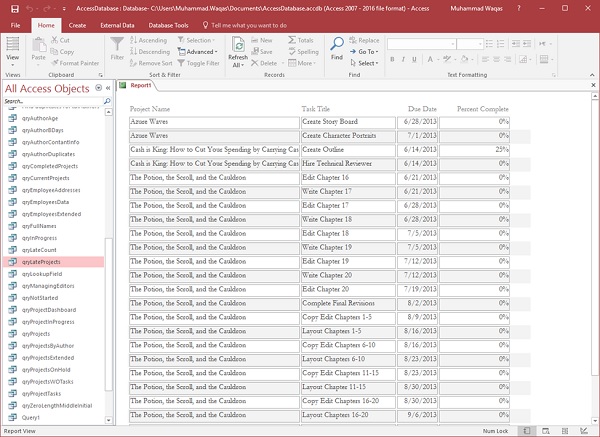
Теперь вы можете видеть, что некоторые имена проектов не являются полными; Вы можете настроить это либо в режиме конструктора, либо в макете, чтобы сделать это.
Именно так мы создаем простой отчет только из представления конструктора.